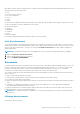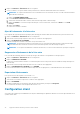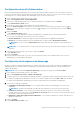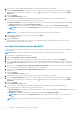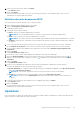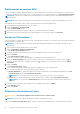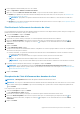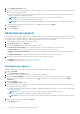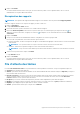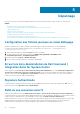Users Guide
7. Cliquez sur Terminer.
La fenêtre File d’attente des tâches s’ouvre, puis, en fonction de la façon dont vous avez planifié la tâche, celle-ci s’exécute
immédiatement ou est placée dans la file d’attente.
Récupération des rapports
REMARQUE : la récupération des rapports demande un rapport sur les données collectées par le biais de Rapports planifiés.
Affichez les rapports existants. Pour récupérer un rapport, procédez comme suit :
1. Cliquez sur Récupérer.
L'onglet Sélectionner les clients s'affiche.
2. Recherchez la liste des systèmes clients dont vous souhaitez afficher le rapport.
3. Dans la liste Clients disponibles, sélectionnez les systèmes clients que vous souhaitez gérer, puis cliquez sur le bouton pour
déplacer les systèmes sélectionnés, ou appuyez sur le bouton pour déplacer tous les clients Dell détectés vers la liste Clients
sélectionnés.
4. Cliquez sur Suivant.
5. Vous pouvez choisir d'exécuter immédiatement la tâche ou de planifier son exécution pour plus tard.
En fonction de votre planification, sélectionnez l'une des options suivantes :
● Exécuter maintenant : la tâche de récupération de rapport est immédiatement appliquée et affiche l’état En cours d’exécution dans
la file d’attente.
REMARQUE : si vos systèmes clients ne sont pas connectés au réseau, exécutez à nouveau la tâche.
● Exécuter à : la tâche de récupération de rapport est mise en attente dans la file d’attente.
REMARQUE : vous pouvez lancer la file d'attente pour afficher la liste des tâches terminées et la liste des tâches en attente.
6. Saisissez un nom pour la tâche et cliquez sur Suivant.
L'onglet Résumé s'affiche.
7. Cliquez sur Terminer.
La fenêtre File d’attente des tâches s’ouvre, puis, en fonction de la façon dont vous avez planifié la tâche, celle-ci s’exécute
immédiatement ou est placée dans la file d’attente.
File d’attente des tâches
La fenêtre File d'attente des tâches vous permet d'afficher les tâches planifiées et terminées. Vous pouvez également cliquer sur :
● Actualiser : pour actualiser la file d’attente.
● Afficher : pour obtenir des informations détaillées sur une tâche individuelle dans la file d’attente. Cliquez sur Exporter pour exporter
les informations dans un fichier Excel.
● Exécuter à nouveau : pour exécuter à nouveau une tâche existante qui a échoué sur des systèmes clients en ignorant les systèmes
clients sur lesquels la tâche a été exécutée avec succès. Si une tâche s’est terminée sans erreur, la fonctionnalité Exécuter à
nouveau redémarre tous les systèmes clients de la tâche.
● Récupérer : pour exécuter le chemin de récupération (au lieu de celui de la planification) d’une tâche de rapport.
● Modifier : pour modifier les tâches en attente (avant leur exécution). Les tâches sont mises en pause pendant leur modification.
● Dupliquer : pour dupliquer n’importe quelle tâche en attente, terminée et annulée.
● Annuler : pour annuler des tâches qui ne sont pas encore terminées.
Application Dell Command | Intel vPro Out of Band
39